管理分析檢視
Azure DevOps Services | Azure DevOps Server 2022 - Azure DevOps Server 2019
透過分析檢視,您可以透過簡化的方式,根據分析數據來指定及共用Power BI報表的篩選準則。 分析提供 Azure DevOps 的報告平臺。
重要
分析檢視僅支援 Azure Boards 資料(工作專案)。 分析檢視不支援其他數據類型,例如管線。 檢視提供工作專案的一般清單,且不支援工作項目階層。 此時,我們沒有計劃更新連接器以支援其他類型的數據。 如需其他方法的相關信息,請參閱 關於PowerBI整合。
使用本文了解如何:
- 符合存取分析檢視的必要條件
- Open Analytics 檢視
- 編輯現有的檢視
- 共享檢視
- 我的最愛檢視
- 管理共享檢視的許可權
- 刪除檢視表
注意
如果 Boards 已停用,則 分析檢視 也會停用。 與工作專案追蹤相關聯的所有小工具也會在小工具目錄中停用。 若要重新啟用服務,請參閱 開啟或關閉 Azure DevOps 服務。
必要條件
- 存取:專案成員 至少要有 基本的 存取權。
- 許可權: 根據預設,項目成員具有查詢分析及建立檢視的許可權。
- 如需有關服務與功能啟用和一般數據追蹤活動之其他必要條件的詳細資訊,請參閱 存取分析的許可權和必要條件。
開啟分析以存取檢視
從入口網站中,選取 [Boards>Analytics 檢視]。
如果您沒有看到 分析檢視,請檢查您是否有權檢視分析。 請參閱存取分析的許可權和必要條件。
![展開 [面板] 中樞並選擇 [分析] 檢視的螢幕快照,此檢視會以紅色方塊括住。](media/analytics-views/open-analytics-2020.png?view=azure-devops-2022)
編輯現有的檢視
檢視的建立者和專案管理員和專案集合管理員群組的所有成員都有編輯、管理和刪除檢視的許可權。
從 [我的最愛] 或 [所有] 頁面,將滑鼠停留在您要編輯的檢視上,選取
 動作圖示,然後選擇 [編輯] 選項。 您也可以從 [摘要] 面板中選擇 [ 編輯 ]。
動作圖示,然後選擇 [編輯] 選項。 您也可以從 [摘要] 面板中選擇 [ 編輯 ]。![分析檢視的螢幕快照,[編輯檢視]。](media/editable-views/edit-view.png?view=azure-devops-2022)
您可以編輯檢視的任何部分,方式與定義檢視的方式相同。 如需詳細資訊,請參閱 建立分析檢視。
儲存您的變更。
重新整理Power BI報表,以存取您對檢視所做的變更。
提示
如果您從報表中使用的檢視中移除欄位,則必須更新參考檢視的任何 Power BI 報表。
共享檢視
專案的所有參與者都可以檢視共用檢視,並根據它們建立Power BI報表。 當您建立檢視時,您可以選擇將其設為私人或共用。
若要共用私人檢視,請編輯檢視,並將共享選項變更為 [共用]。 若要取消共享檢視,請將共用選項切換為 [私人]。
重要
如果您打算根據分析檢視來共用Power BI報表或儀錶板,請確定檢視為 [共用]。 否則,您是唯一可以修改檢視並手動重新整理數據的人員。 建議您共用檢視以支援共享報表和儀錶板。
![[新增檢視] 對話框的螢幕快照,[一般] 索引卷標。](media/editable-views/general.png?view=azure-devops-2022)
我的最愛檢視
偏好專案可讓您快速流覽至您定期瀏覽的專案。
若要將檢視設為我的最愛,請將滑鼠停留在檢視上方,然後選擇 ![]() 。
。
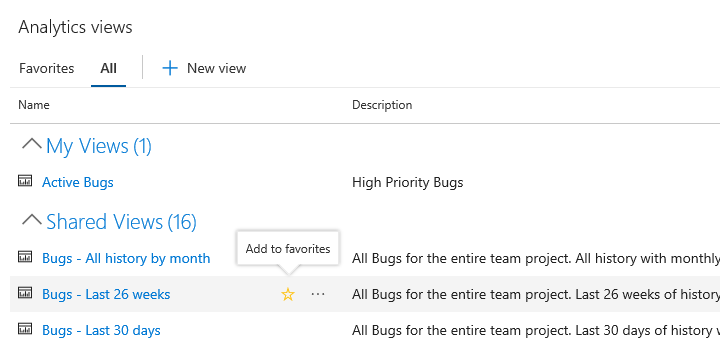
管理共享檢視的許可權
項目參與者群組的所有成員都可以在Power BI中使用 共享 檢視。 對於您建立的共享檢視,您可以管理使用者和群組的許可權,以建立、刪除或檢視特定的共享檢視。
若要變更共享檢視的許可權,請開啟 [分析檢視],然後選擇 [ 全部]。 如需詳細資訊,請參閱 建立分析檢視。
選擇 [
 其他動作] 圖示,然後選擇 [ 安全性]。
其他動作] 圖示,然後選擇 [ 安全性]。變更許可權,讓小組成員或群組無法編輯或刪除檢視。
新增您想要授與許可權或限制存取權的使用者或群組。
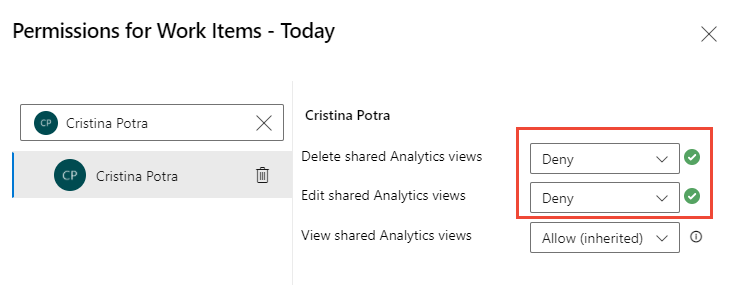
完成時關閉對話框。 您的變更會自動儲存。
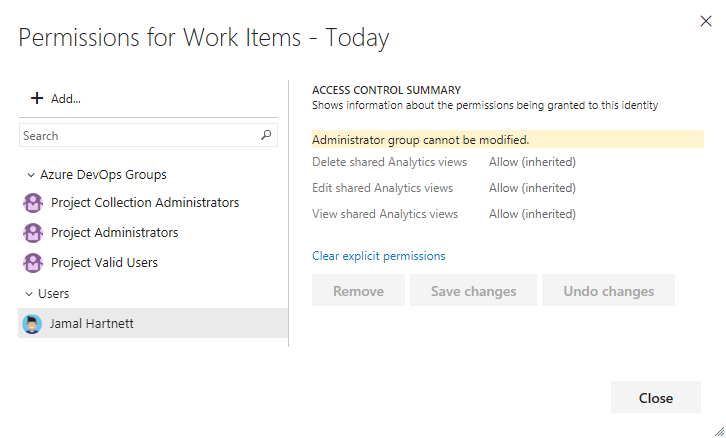
完成時,選擇 [ 儲存變更 ]。
刪除檢視表
您一律可以刪除您所建立的檢視。 刪除檢視之後,任何相依於檢視的 Power BI 報表或儀錶板將不再重新整理。
若要刪除檢視,請選取動作圖示,然後從功能表中選擇 [![]()
![]() 刪除]。
刪除]。